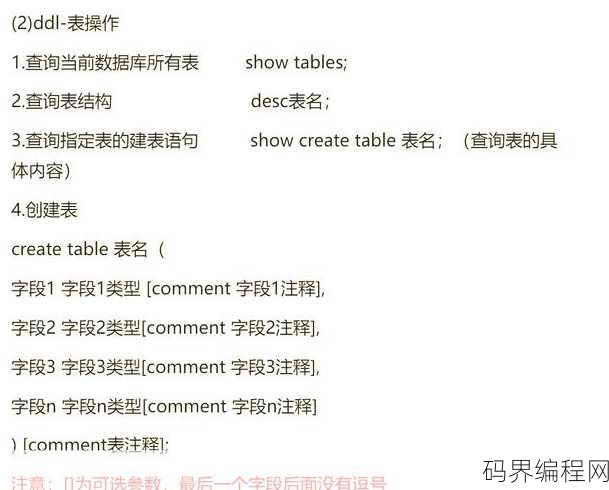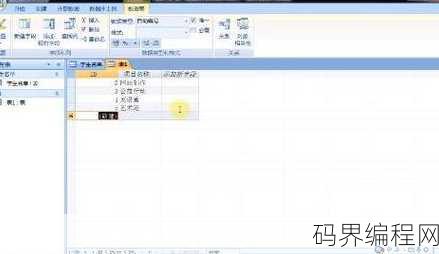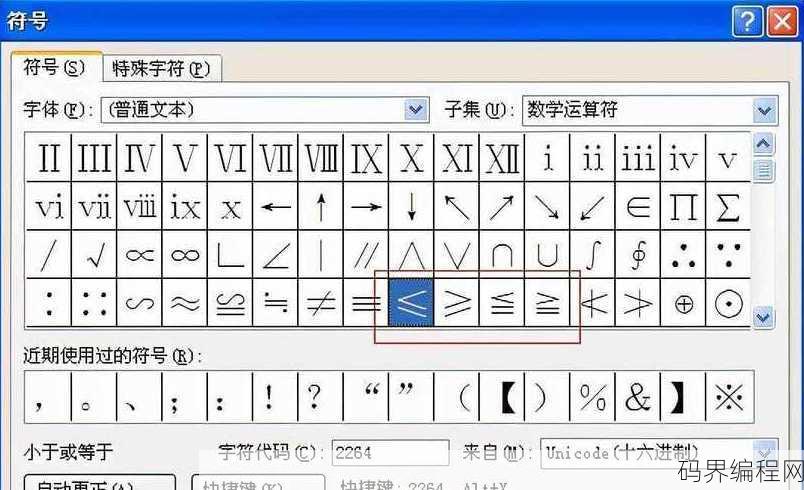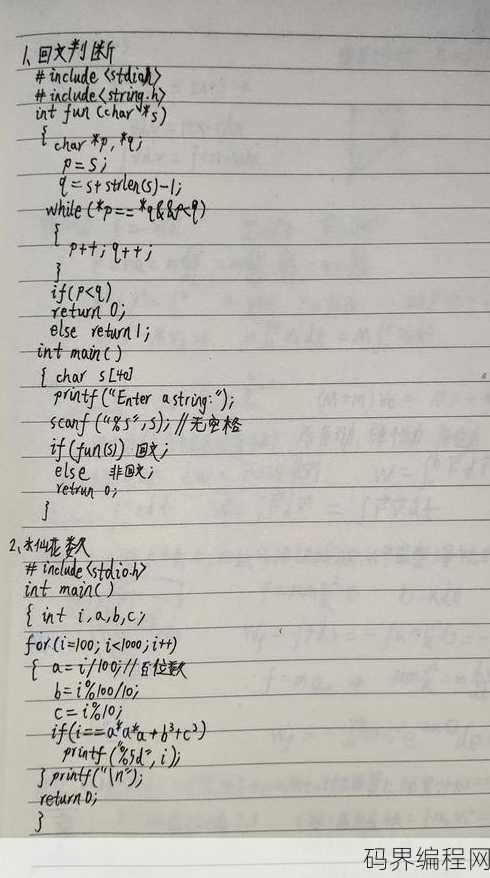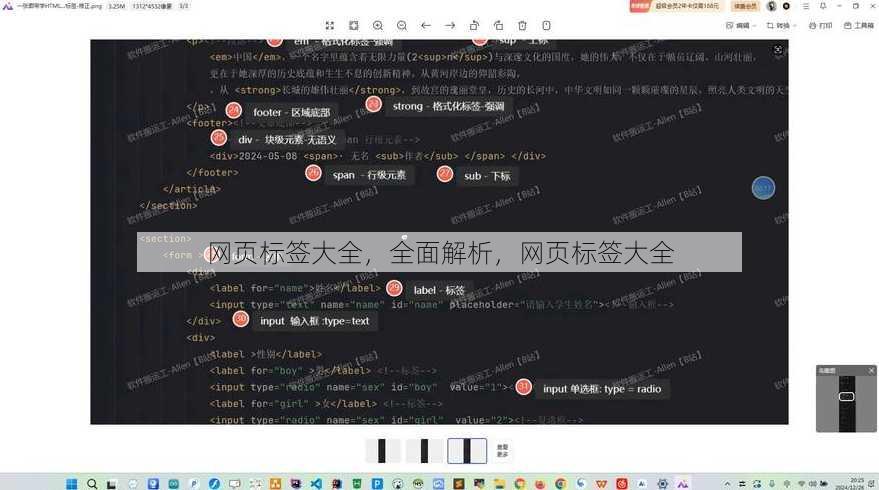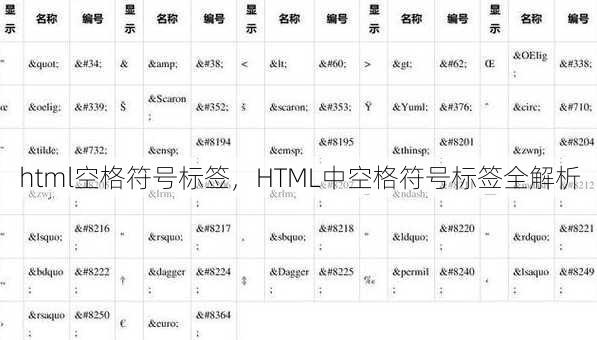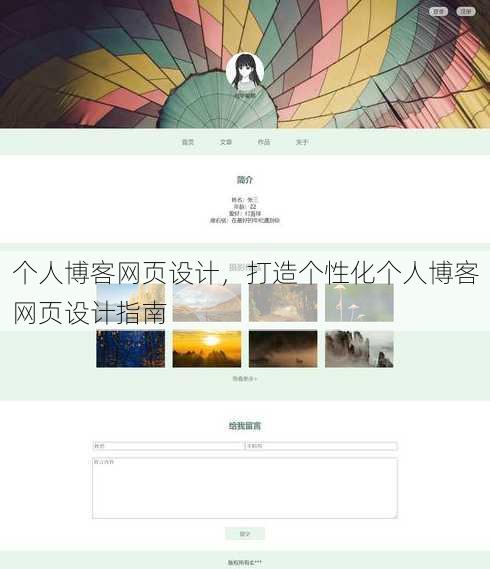怎么配置jdk的环境变量,JDK环境变量配置教程
配置JDK环境变量通常涉及以下步骤:,1. 下载并安装JDK。,2. 打开“系统属性”窗口,通常通过右键点击“此电脑”或“我的电脑”选择“属性”,然后点击“高级系统设置”。,3. 在系统属性窗口中,点击“环境变量”按钮。,4. 在环境变量窗口中,找到并选择“Path”变量,然后点击“编辑”。,5. 在“编辑环境变量”窗口中,点击“新建”,然后输入JDK的安装路径,通常是C:\Program Files\Java\jdk1.8.0_231(路径可能因版本和安装位置不同而异)。,6. 保存更改并关闭所有窗口。,这样,JDK的环境变量就配置完成了。怎么配置jdk的环境变量**
大家好,我是一名Java开发者,最近在配置JDK环境变量时遇到了一些问题,我在网上查了一些资料,但还是有些地方不太明白,我想请教一下大家,怎么配置jdk的环境变量呢?希望得到大家的帮助。
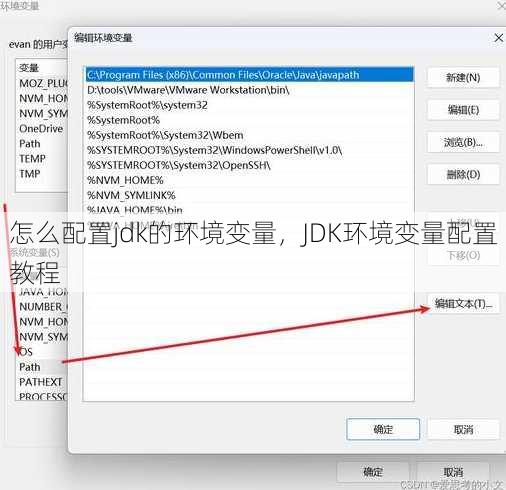
一:JDK环境变量配置的必要性
- 统一JDK版本:配置JDK环境变量可以确保整个开发环境中使用的是同一版本的JDK,避免版本冲突。
- 简化命令输入:通过配置环境变量,可以在命令行中直接使用
java和javac命令,而不需要每次都指定JDK的完整路径。 - 提高效率:配置好环境变量后,可以快速启动Java程序,提高开发效率。
二:配置JDK环境变量的步骤
- 确定JDK安装路径:需要确定JDK的安装路径,
C:\Program Files\Java\jdk-1.8.0_251。 - 编辑系统环境变量:在Windows系统中,右键点击“此电脑”选择“属性”,然后点击“高级系统设置”,在“系统属性”窗口中点击“环境变量”按钮。
- 配置系统变量:
- JAVA_HOME:新建一个系统变量,变量名为
JAVA_HOME,变量值为JDK的安装路径。 - Path变量:在系统变量中找到
Path变量,点击“编辑”按钮,在变量值的末尾添加以下内容:;%JAVA_HOME%\bin。
- JAVA_HOME:新建一个系统变量,变量名为
- 保存并退出:完成以上步骤后,点击“确定”保存设置。
三:验证JDK环境变量配置是否成功
- 打开命令行窗口:按下
Win + R键,输入cmd并按下回车键。 - 查看JAVA_HOME变量:在命令行中输入
echo %JAVA_HOME%,如果显示JDK的安装路径,则说明JAVA_HOME变量配置成功。 - 查看Path变量:在命令行中输入
echo %Path%,如果显示包含%JAVA_HOME%\bin,则说明Path变量配置成功。 - 运行Java命令:在命令行中输入
java -version,如果显示JDK版本信息,则说明JDK环境变量配置成功。
四:常见问题及解决方法
- 环境变量配置后无法使用Java命令:检查JAVA_HOME和Path变量是否配置正确,确保没有遗漏或错误。
- JDK版本冲突:确保整个开发环境中使用的是同一版本的JDK,或者配置不同的JDK环境变量。
- 命令行中无法找到Java命令:检查Path变量是否包含JDK的bin目录路径。
五:配置JDK环境变量的其他注意事项
- 避免使用管理员权限:在配置环境变量时,尽量使用普通用户权限,避免影响系统稳定性。
- 备份环境变量:在修改环境变量之前,备份原始的环境变量设置,以便在出现问题时恢复。
- 注意环境变量优先级:在多个环境变量中,系统会按照优先级顺序查找变量值,确保配置正确的环境变量。
通过以上步骤,相信大家已经掌握了如何配置JDK环境变量,希望这篇文章对大家有所帮助!
其他相关扩展阅读资料参考文献:
配置JDK环境变量的详细步骤
了解JDK环境变量
JDK是Java开发工具包,包含了Java开发所需的各种工具和库,为了能在命令行中运行Java程序,我们需要配置JDK的环境变量,环境变量是操作系统中用来指定操作系统运行环境的一些变量,配置JDK环境变量可以让我们的系统“找到”JDK的安装位置。
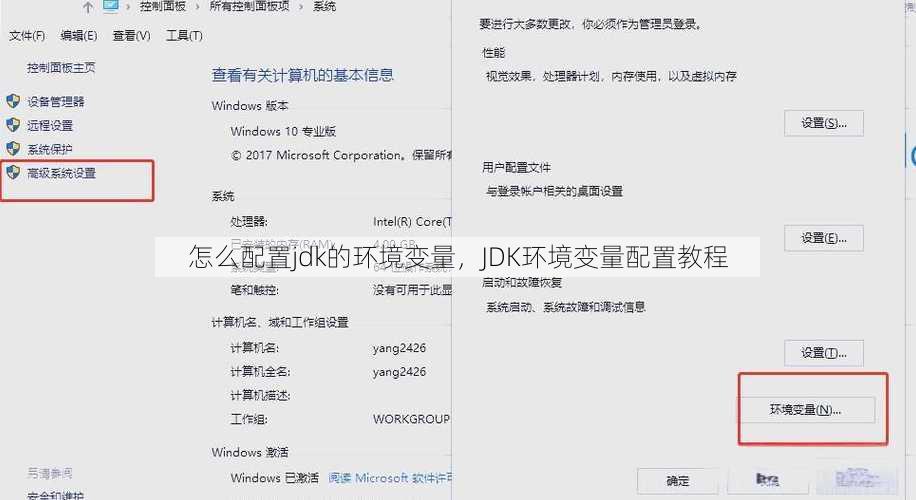
开始配置JDK环境变量
配置系统环境变量
配置Path变量:
(1) 在系统环境变量中,找到Path变量,点击编辑。
(2) 在变量值的最后添加JDK的bin目录,如:C:\Program Files\Java\jdk-xxx\bin(xxx代表具体的版本号),确保每个目录之间用分号隔开。
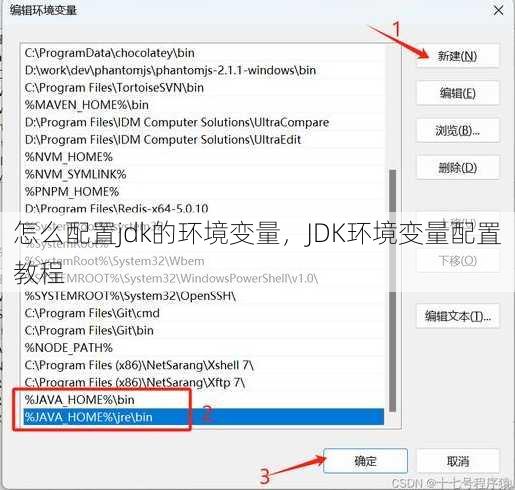
配置JAVA_HOME变量:
(1) 新建一个名为JAVA_HOME的变量。
(2) 变量值设置为JDK的安装路径,如:C:\Program Files\Java\jdk-xxx。
配置用户环境变量(可选)
除了系统环境变量外,还可以配置用户环境变量,这样每个用户都可以使用自己特定的JDK配置,步骤与系统环境变量类似。
验证配置结果
配置完成后,需要验证JDK环境变量是否配置成功。
验证方式一:命令行输入命令
在命令行输入java -version和javac -version,如果能看到Java和Javac的版本信息,说明配置成功。
验证方式二:IDE中查看
如果在IDE(如Eclipse或IntelliJ IDEA)中能正常识别JDK,也说明环境变量配置成功。
常见问题及解决方案
- 配置完成后仍然无法运行Java程序? 答:检查Path变量和JAVA_HOME变量是否配置正确,重新启动命令行窗口再试。
- JDK的bin目录已经添加到Path中,但输入命令时仍提示找不到? 答:尝试重新启动计算机或重新登录操作系统,以确保新的环境变量设置生效。
- 如何知道JDK的正确安装路径? 答:在安装了JDK的电脑上搜索“Java控制面板”,在其中可以查看JDK的安装路径,或者在自己的电脑上安装JDK时,记住安装路径。
配置JDK环境变量是Java开发的基础步骤,只有正确配置了环境变量,才能方便地在命令行中运行Java程序,希望这篇文章能帮助大家顺利完成JDK环境变量的配置。
“怎么配置jdk的环境变量,JDK环境变量配置教程” 的相关文章
数据库连接语句,高效数据库连接,掌握核心连接语句技巧
数据库连接语句用于建立应用程序与数据库之间的连接,它通常包含连接到数据库所需的基本信息,如数据库名、用户名、密码和连接字符串,以下是一个典型的数据库连接语句示例:,``sql,CREATE DATABASE mydatabase;,CREATE USER 'user' IDENTIFIED BY '...
access建立学生管理数据库,构建学生管理数据库,使用Access实现高效管理
介绍了如何使用Access建立学生管理数据库,该数据库旨在高效存储和管理学生信息,包括基本信息、成绩记录、课程安排等,通过Access的直观界面和功能强大的查询工具,用户可以轻松录入、更新和检索学生数据,提高学生信息管理的效率和准确性。 “嗨,我是一名中学教师,最近学校要求我们建立一套学生管理数据...
html大于小于符号,HTML中的大小比较符号使用指南
HTML中的大于小于符号用于表示内容之间的关系,大于符号(˃)用于表示内容的前后顺序,如列表项的排序;小于符号(还可以用于注释,而`是声明文档类型的指令,掌握这些符号对于编写有效的HTML代码至关重要。 嗨,大家好!最近我在学习HTML的时候,遇到了一个挺有趣的问题,就是如何正确地使用大于号(&g...
column函数使用方法,深入解析,Column函数的实用使用技巧
column函数通常用于在数据库查询中按列名或列位置选择特定的列,以下是column函数的基本使用方法:,1. 在SQL查询中使用column函数,通常需要指定列名或列的位置。,2. 在SQL中查询特定列的数据,可以使用SELECT column_name FROM table_name;。,3....
columns函数是什么意思,深入解析,columns函数在编程中的含义与应用
columns函数通常用于数据库查询中,它指的是在SQL语句中用来指定查询结果中应包含的列,这个函数可以用来选择特定的列,排除不需要的列,或者对列进行重命名,在SQL查询中,SELECT columns FROM table_name;会从table_name表中选取指定的columns列,在不同的...
c语言入门自学笔记,C语言自学笔记,入门实践指南
本笔记为C语言入门自学指南,涵盖基础知识、语法规则、数据类型、运算符、控制结构、函数、数组、指针等核心概念,通过实例讲解,帮助初学者快速掌握C语言编程,逐步提升编程能力,笔记内容丰富,适合自学爱好者阅读。C语言入门自学笔记 大家好,我是小王,一个刚刚开始学习C语言的新手,我花了不少时间自学C语...